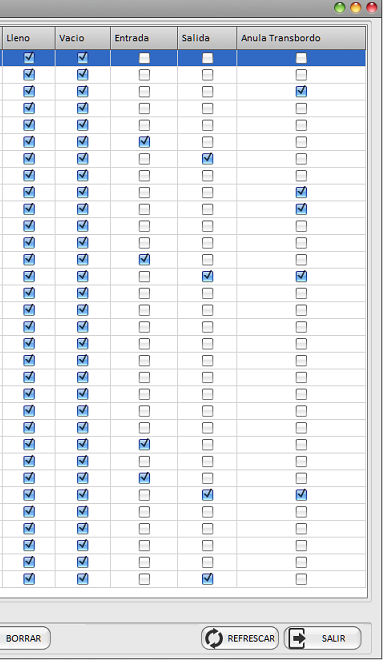MANUAL DE GESTIÓN DE CONTENEDORES

1. FILTRAR TIPOS OPERACIONES
Aquí solo hablaremos del botón Buscar
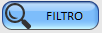 porque la flexibilidad que nos proporciona
DevExpress para esta tarea será tratada en el Apéndice
UTILIDADES
DEL GRID
porque la flexibilidad que nos proporciona
DevExpress para esta tarea será tratada en el Apéndice
UTILIDADES
DEL GRID
Pues como vemos el botón buscar nos edita una fila del grid para poder decirle de forma sencilla que queremos buscar en los distintos campos, estas Instrucciones de Filtrado que nosotros ponemos en la fila del filtrado se van convirtiendo en Reglas de Filtrado en la parte inferior de la pantalla
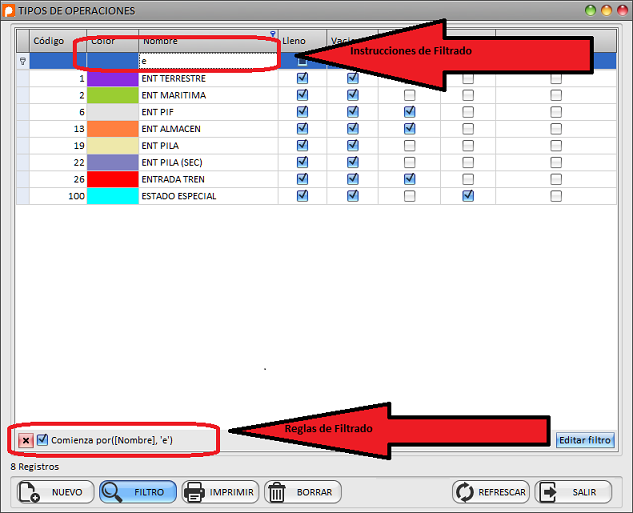
Junto la reglas del filtrado podemos ver el botón de aplicar o no
las reglas
 es decir , nos permite la visualización de las
reglas creadas y el botón de borrado
es decir , nos permite la visualización de las
reglas creadas y el botón de borrado
 que elimina las reglas creadas , tiene el mismo
efecto que volver a presionar el botón de Buscar
que elimina las reglas creadas , tiene el mismo
efecto que volver a presionar el botón de Buscar
2. IMPRIMIR TIPO DE OPERACIONES
Al igual que en el apartado de Filtrar, vamos a limitarnos a decir
que hace el botón de Imprimir
 , y la flexibilidad que nos proporciona el grid
para esta tarea será tratada en el Apéndice
UTILIDADES DEL GRID
, y la flexibilidad que nos proporciona el grid
para esta tarea será tratada en el Apéndice
UTILIDADES DEL GRID
El botón imprimir nos abre una pantalla comúnmente conocida por todos los usuarios de herramientas ofimáticas que nos permite Guardar en distintos formatos , enviar por email e imprimir lo que estamos viendo de la pantalla Tipo de Operaciones
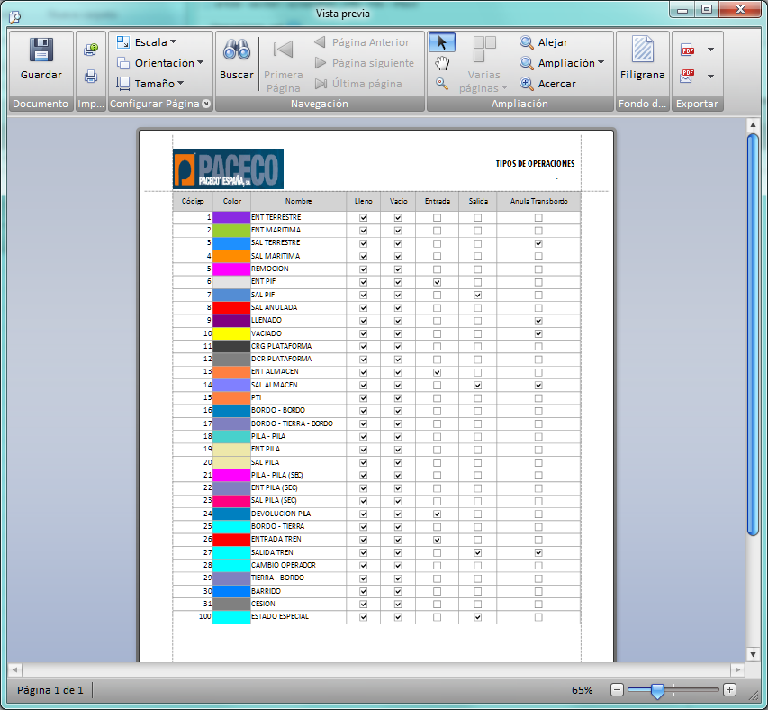
La elección del Logo en este y otro informes se hace desde el apartado Administración >Imágenes como se ve En el capitulo :Administración de este mismo manual
3. BORRAR TIPO DE OPERACIONES
Al igual que en la edición, existen dos caminos para poder borrar un tipo de operación y al igual que en la edición los dos comienzan y terminal igual
Para poder borrar un tipo de operación hemos de comenzar por
seleccionar de que tipo de operación se trata desde la pantalla
Pantalla de Maestro de Tipo de Operaciones
una vez
seleccionado el que quieres eliminar usas el botón de
Borrar
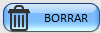 o el menú contextual "
Borrar
"
o el menú contextual "
Borrar
"
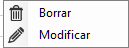
mediaobject>que emerge del botón derecho del ratón
3.1. Borrado Lógico no Físico
El hecho de que hagamos un borrado lógico no físico, lo que nos indica es que el tipo de operación deja de ser activo para nuestra aplicación , es decir nuestra aplicación deja de ver esta Operación para la aplicación es como si no existiese
3.2. Permanentes O Fijas
Como ya sabemos existe una serie de operaciones que se llaman y por tanto , NO SE PUEDEN BORRAR ni de forma física ni de forma lógica.
Por tanto, si lo intentamos el sistema protesta
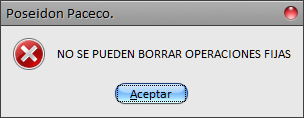
3.3. Pasos del Borrado Tipos de Operaciones no permanentes
Cuando ya hemos elegimos el tipo de operación que queremos borrar el sistema nos pide confirmación del borrado "Lógico"
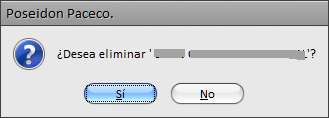
A continuación se nos piden los motivos por los cuales queremos hacerlo
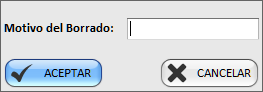
OJO
porque
aquí si le damos a aceptar
 le estamos diciendo QUEREMOS BORRAR PERO DANDO UN
MOTIVO
le estamos diciendo QUEREMOS BORRAR PERO DANDO UN
MOTIVO
Por tanto, cuando no ponemos un motivo es el sistema se queja
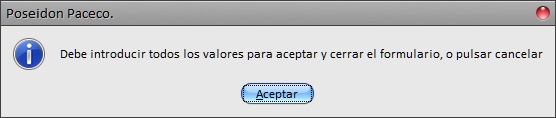
OJO porque si le damos a cancelar lo que le estamos diciendo es SI QUIERO BORRAR PERO NO QUIERO DAR MOTIVOS
4. REFRESCAR Y SALIR
4.1. Botón refrescar
Como su nombre indica
 es un botón que sirve para refrescar la pantalla
mostrando si existe alguna actualización que no haya sido notificada
aún.
es un botón que sirve para refrescar la pantalla
mostrando si existe alguna actualización que no haya sido notificada
aún.
4.2. Botón Salir
El botón salir
 tiene la misma funcionalidad que la cruz en la
parte superior derecha de la pantalla y no es otra que cerrar la
misma.
tiene la misma funcionalidad que la cruz en la
parte superior derecha de la pantalla y no es otra que cerrar la
misma.
En la parte superior esta herramienta esta acompañada por el botón minimizar y maximizar